نحوه مشاهده تاریخچه دوستی در فیس بوک
با مجله هشت پیک با مقاله ی نحوه مشاهده تاریخچه دوستی در فیس بوک
همراه ما باشید
آن درخواست دوستی غیرمنتظره از دبیرستان را به خاطر دارید که به یک ارتباط مادام العمر شکوفا شد یا آن دوست آنلاین تصادفی که ستون حمایت اخلاقی شما شد؟ فیس بوک نقش بی نظیری در پرورش دوستی های بی شماری از این قبیل ایفا کرده است. و حدس بزنید چه؟ امروز، نحوه مشاهده تاریخچه دوستی خود با آن دوستان فیس بوک را بررسی خواهیم کرد.
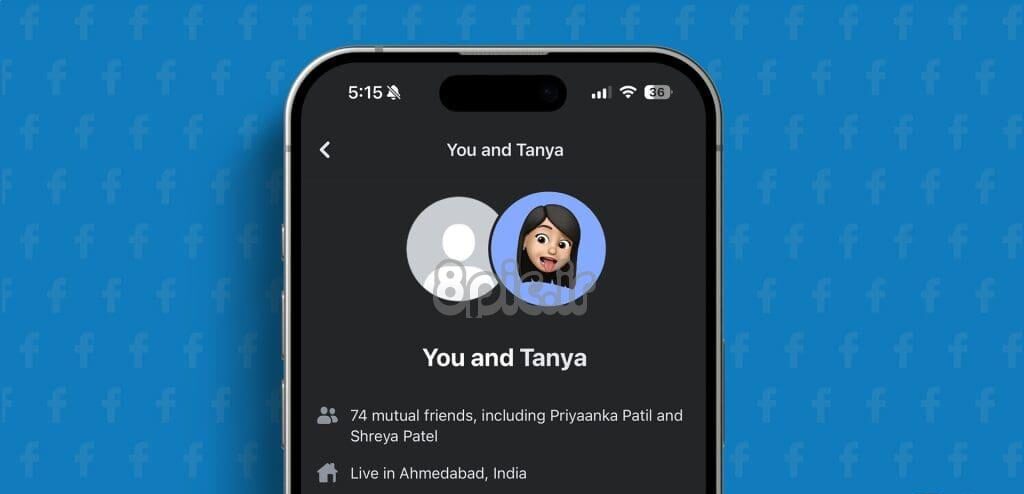
پیوندهای ارزشمند شایسته جشن هستند، و فیس بوک به شما کمک می کند تا با بازدید مجدد از سفر خود با هر دوست، این کار را انجام دهید. با این حال، به یاد داشته باشید که این ویژگی برای استفاده شخصی است و نمی توانید به جدول زمانی دوستی دیگران نگاه کنید.
آنچه می توانم در تاریخچه دوستی من در فیس بوک ببینم
در زیر مواردی وجود دارد که می توانید در صفحه دوستی بین دو دوست در فیس بوک مشاهده کنید:
- دوستان مشترک: در بالای صفحه نمایش داده میشود، میتوانید دوستانی را که با شخصی که دوستی با آنها را بررسی میکنید، به اشتراک میگذارید.
- چیزهای مشترک شما: این شامل صفحاتی است که هر دو دوست داشتهاید، علایقی که به اشتراک میگذارید و گروههایی که هر دو عضو آن هستید.
- تعاملات مشترک: پستها، عکسها و نظراتی را که در آنها با یکدیگر تعامل داشتهاید، بررسی کنید. علاوه بر این، میتوانید فید را بر اساس نوع (مثلاً فقط پستها، فقط عکسها) و بازه زمانی فیلتر کنید.
- جدول زمانی: همچنین می توانید ببینید که چه مدت در فیس بوک دوست بوده اید.
همچنین بخوانید: نحوه رفع عدم نمایش پست دوستان توسط فیس بوک
روش 1: بررسی یک دوستی از طریق وب سایت فیس بوک
فیس بوک یک رابط کاربر پسند ارائه می دهد که به شما امکان می دهد دوستی ها را در نسخه وب سایت فیس بوک به راحتی بررسی کنید. در اینجا به این صورت است:
مرحله 1: یک مرورگر وب راه اندازی کنید و به وب سایت فیس بوک بروید. مطمئن شوید که وارد سیستم شده اید
گام 2: در سمت چپ، دوستان را انتخاب کنید.
مرحله 3: همه دوستان را از میان گزینه ها انتخاب کنید.
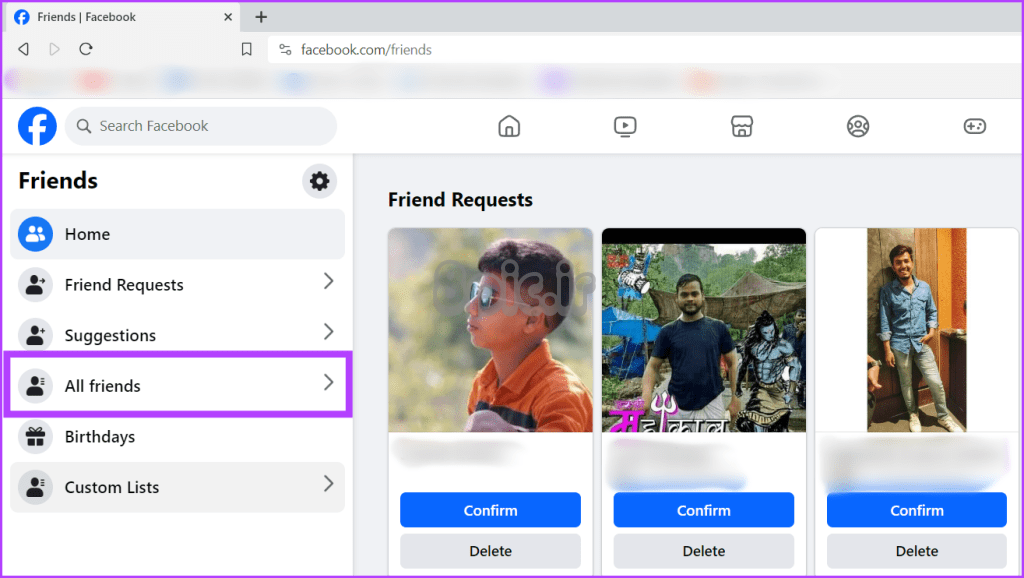
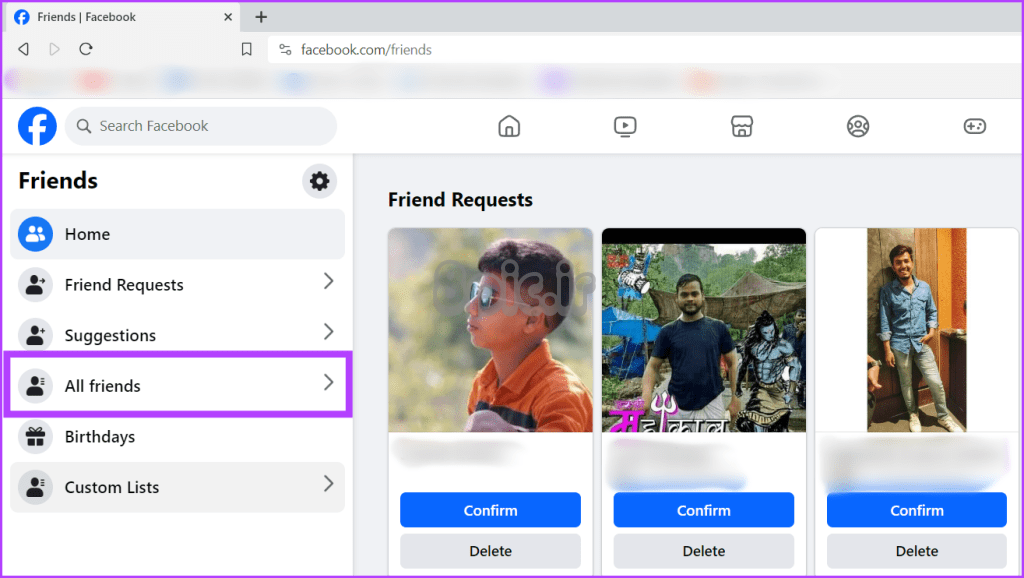
مرحله 4: در کادر جستجو، نام دوست خود را تایپ کرده و روی نمایه زیر کلیک کنید.
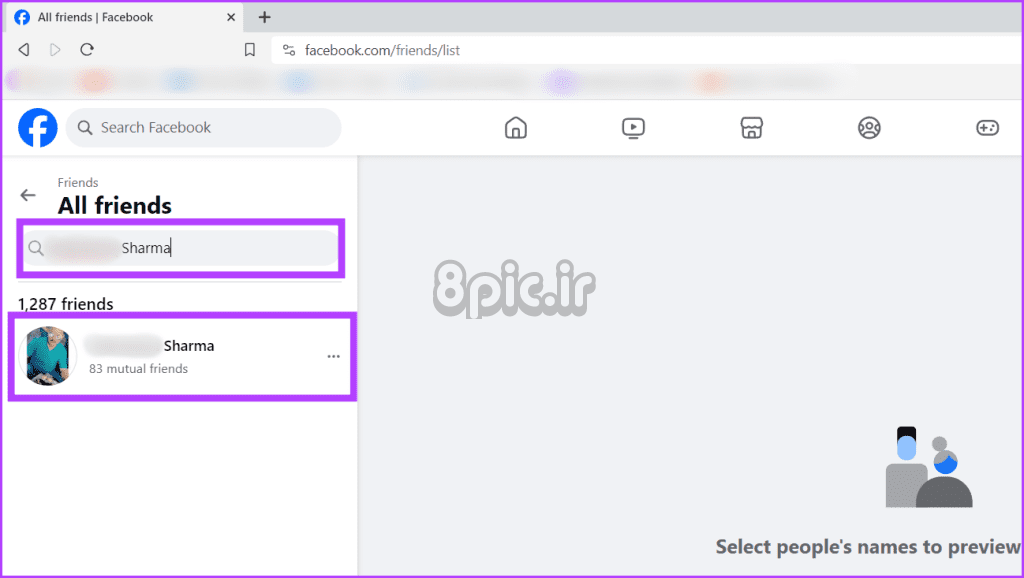
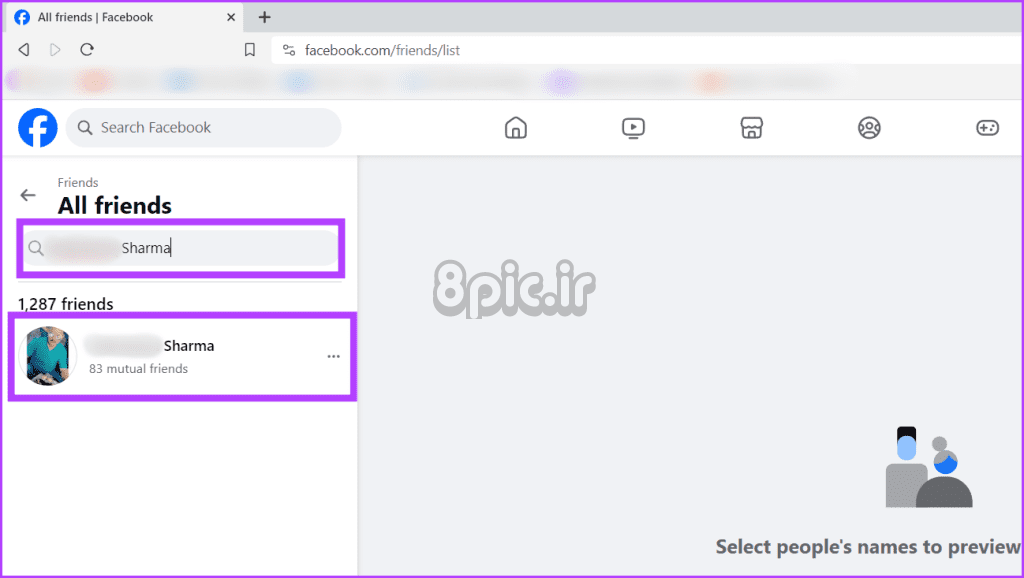
مرحله 5: در سمت راست، روی نماد سه نقطه کلیک کنید و گزینه See friendship را انتخاب کنید.
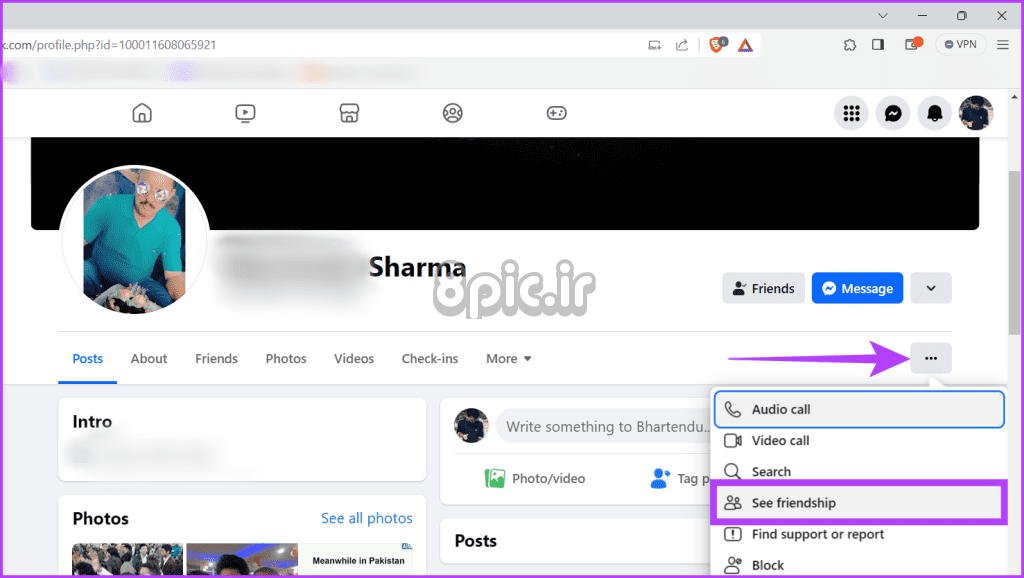
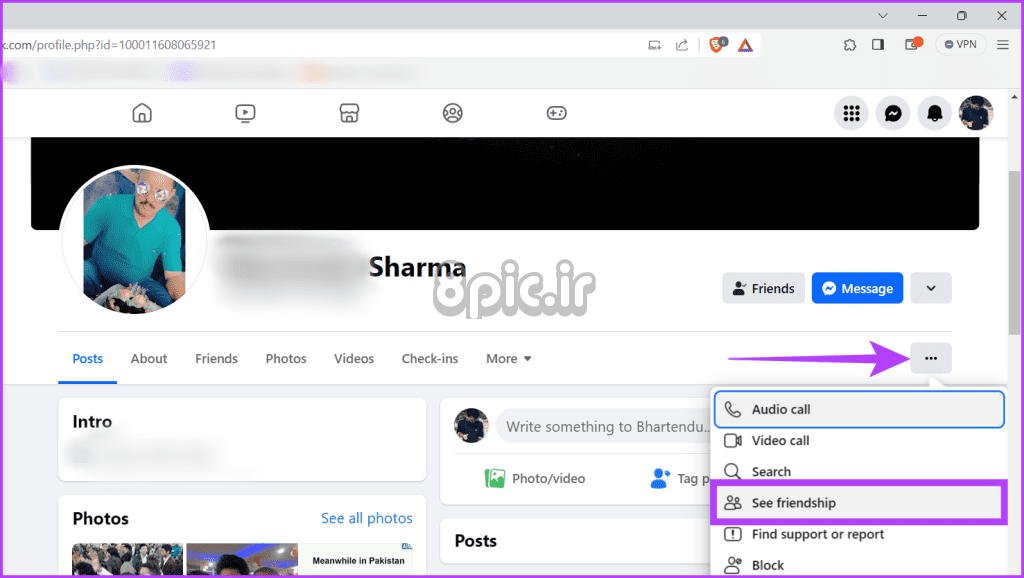
اکنون، می توانید تمام جزئیات دوستی را مشاهده کنید.
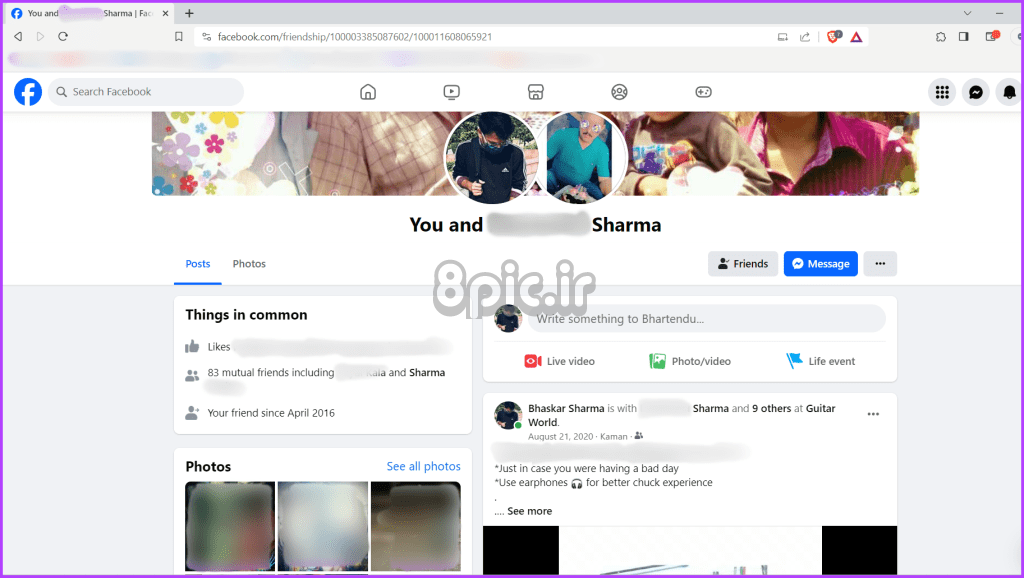
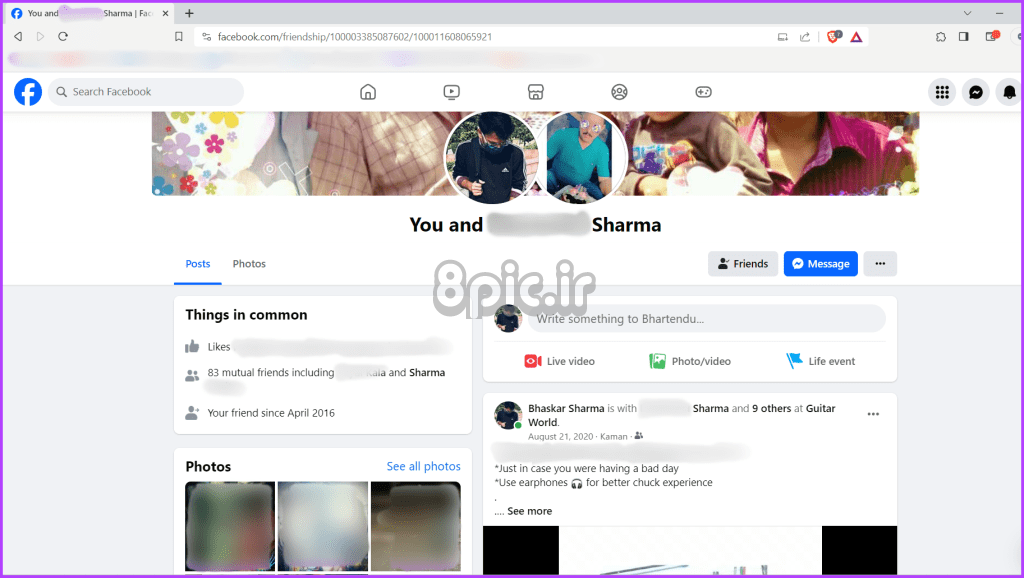
روش 2: مشاهده تاریخچه دوستی در فیس بوک با استفاده از URL
برای مشاهده تاریخچه دوستی در فیس بوک با استفاده از URL، به روند ساده ذکر شده در زیر پایبند باشید:
مرحله 1: یک مرورگر وب باز کنید.
گام 2: عبارت زیر را در نوار آدرس تایپ کنید و Enter را فشار دهید.
www.facebook.com/friendship/[your username]/[friend's username]
توجه داشته باشید: جایگزین کردن [your username] و [friend's username] در URL
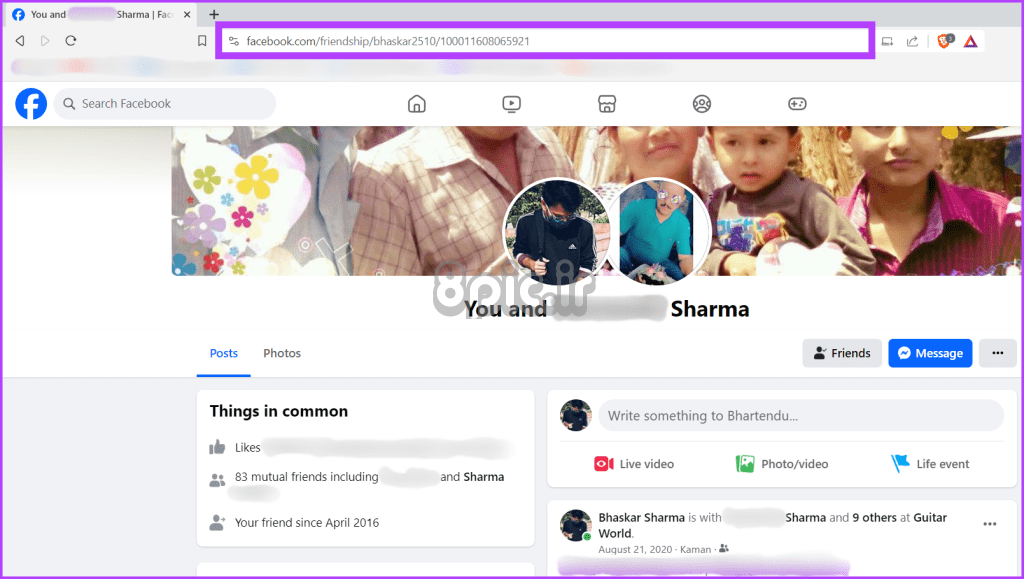
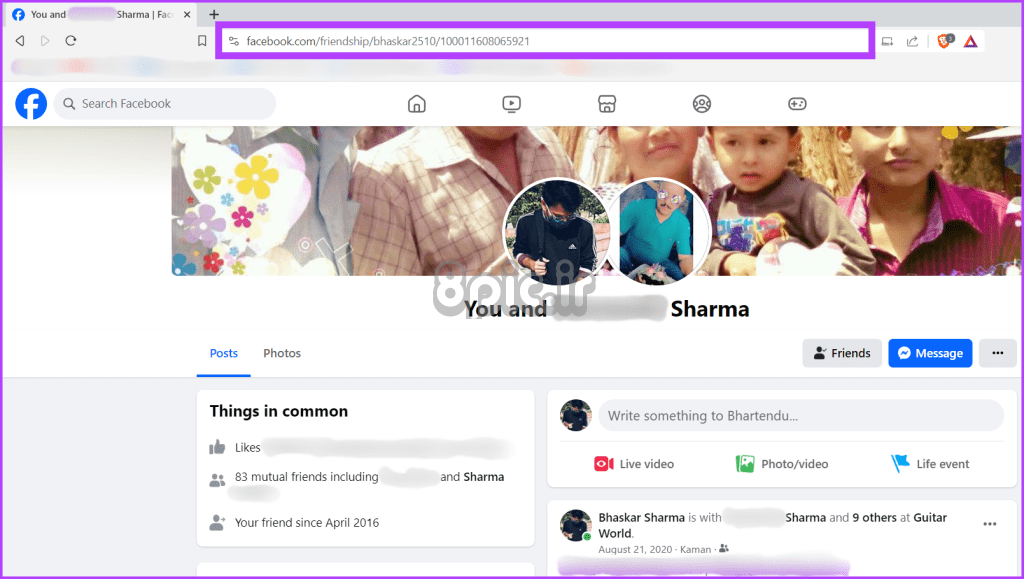
با مراجعه به نمایه دوست خود و بررسی URL می توانید این نام های کاربری را پیدا کنید. به دنبال:
شماره کنار شناسه مطابق تصویر زیر.
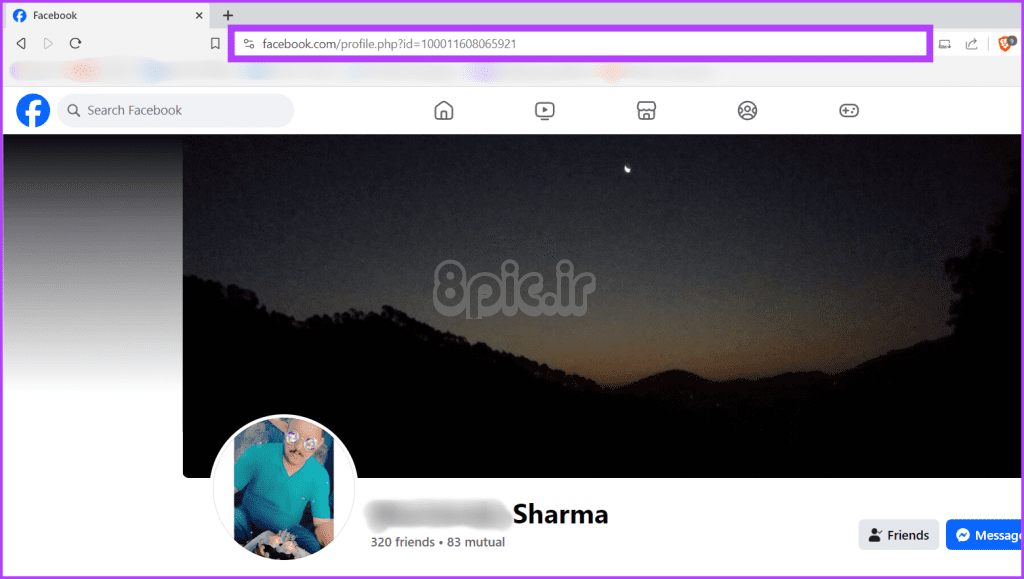
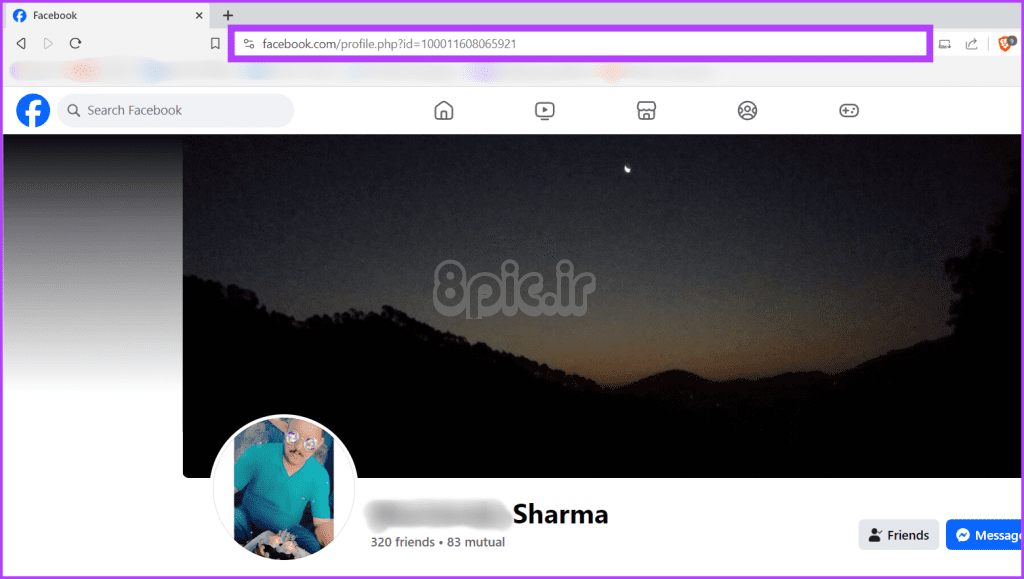
یک عبارت الفبایی (اگر دوست شما یک نام کاربری منحصر به فرد تعیین کرده باشد) همانطور که در تصویر زیر نشان داده شده است.
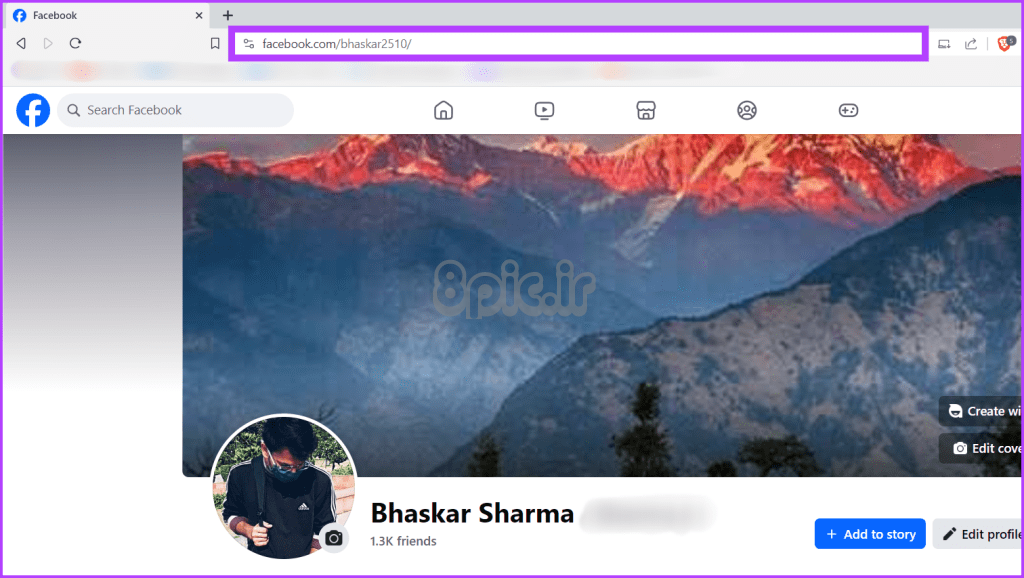
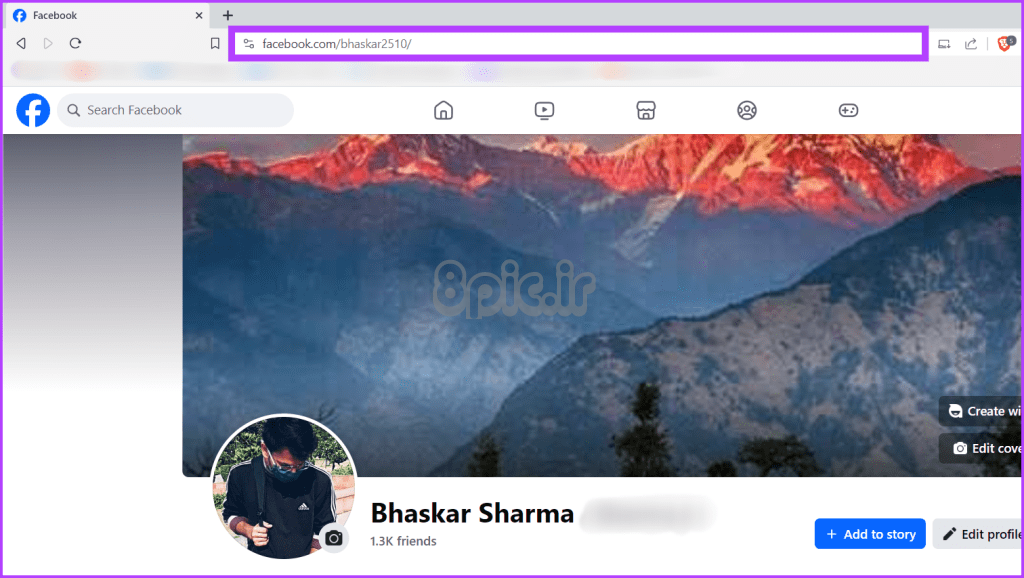
همچنین بخوانید: چگونه لیست دوستان فیس بوک را مخفی کنیم
روش 3: دوستی را از طریق برنامه موبایل فیس بوک ببینید
پیمایش دوستی ها هرگز آسان تر از برنامه موبایل فیس بوک نبوده است. در اینجا نحوه مشاهده دوستی در فیس بوک بین دو دوست با استفاده از آن آورده شده است.
مرحله 1: برنامه فیس بوک را اجرا کنید و روی منوی همبرگر (نماد سه خط) ضربه بزنید.
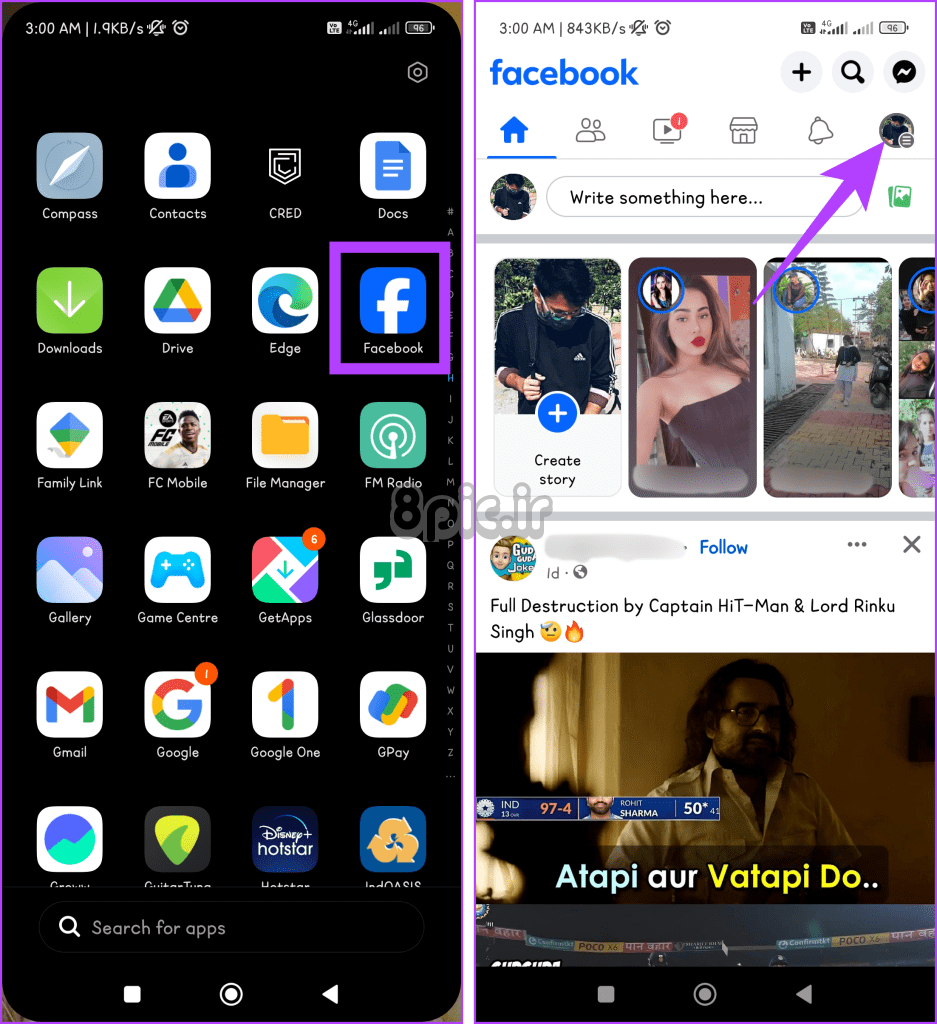
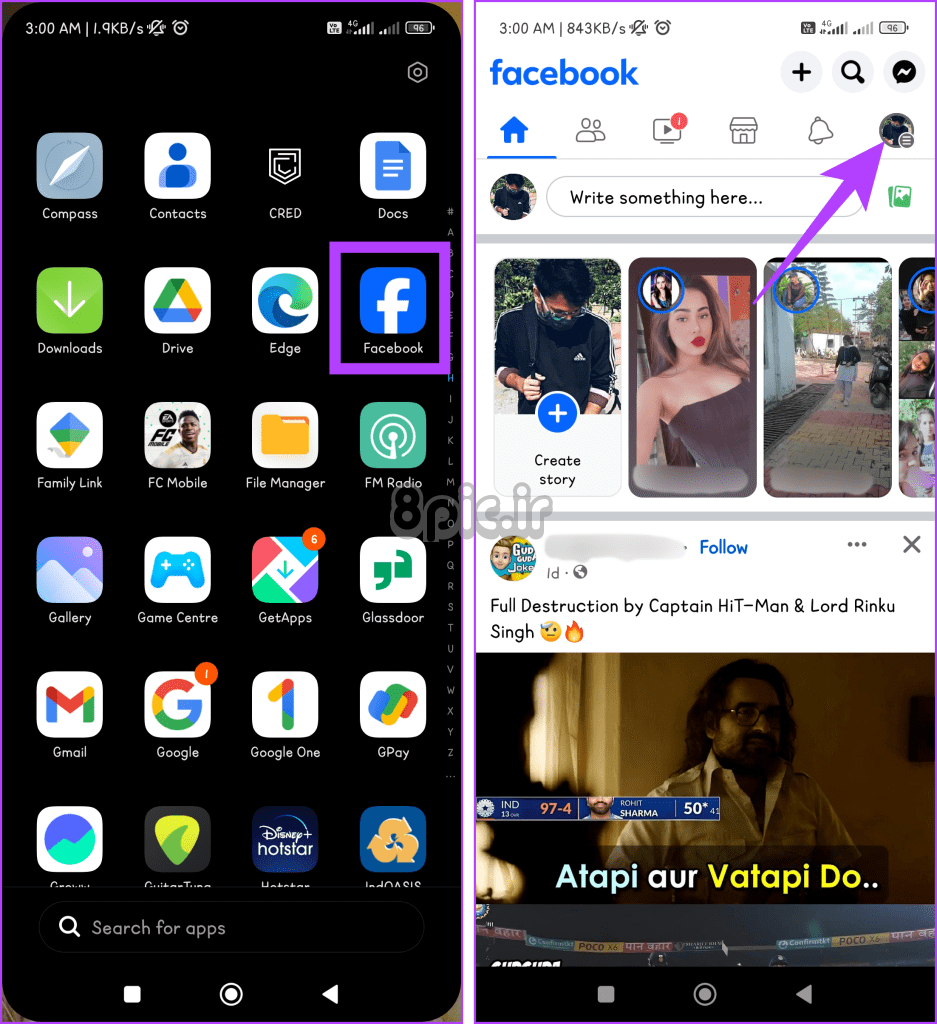
گام 2: دوستان را انتخاب کنید و به تب دوستان خود بروید.
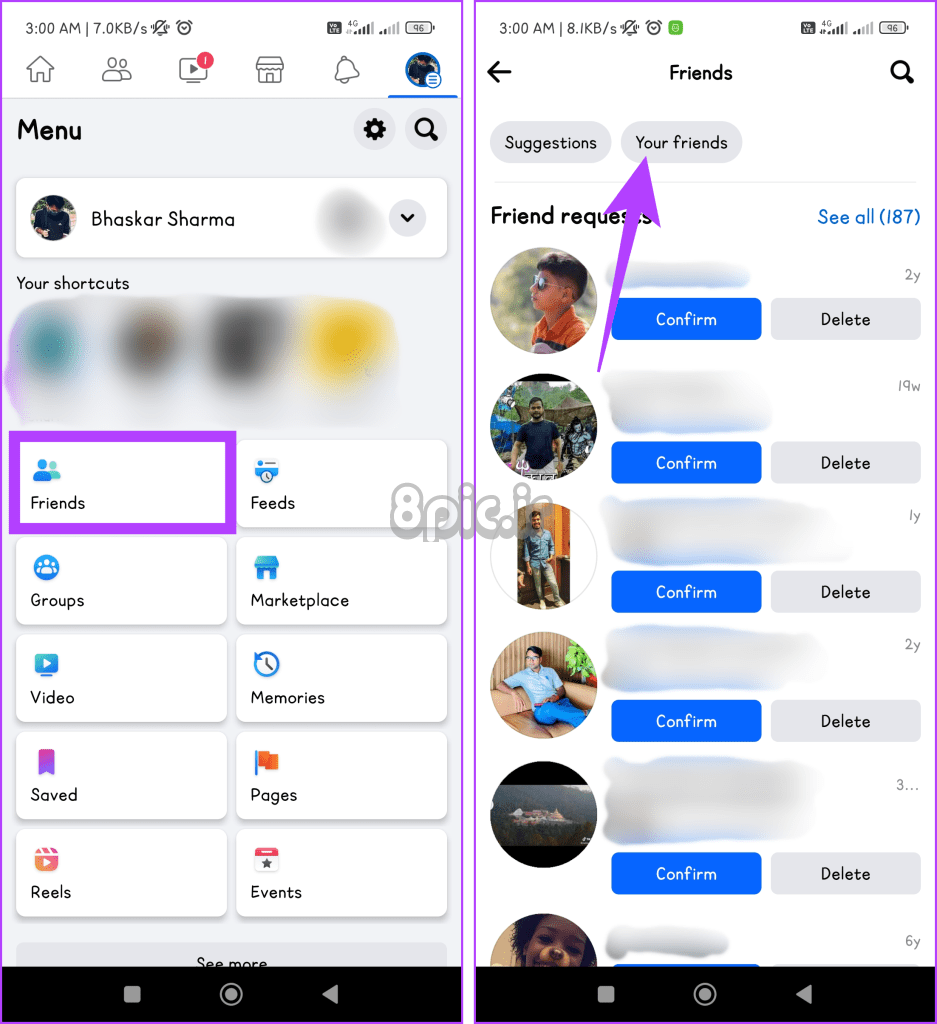
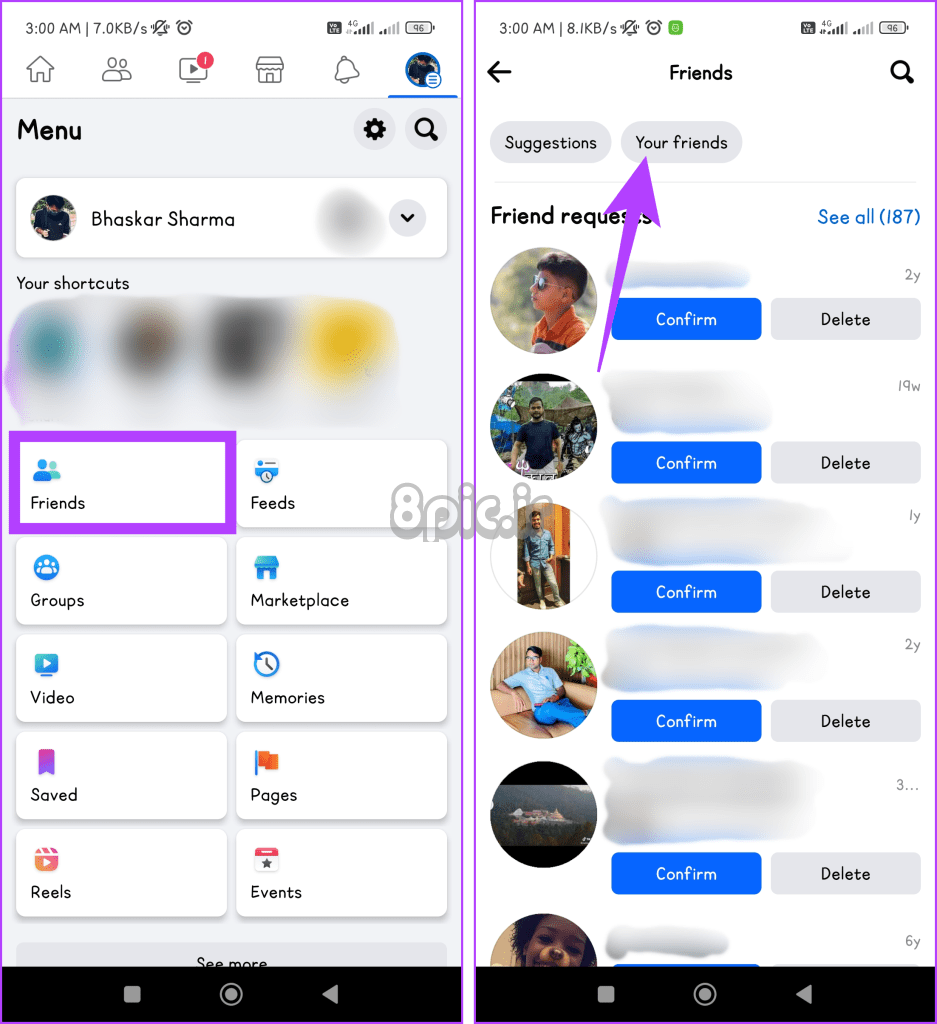
مرحله 3: نام دوست خود را در کادر جستجو بنویسید، نمایه او را از زیر انتخاب کنید و نماد سه نقطه را فشار دهید.
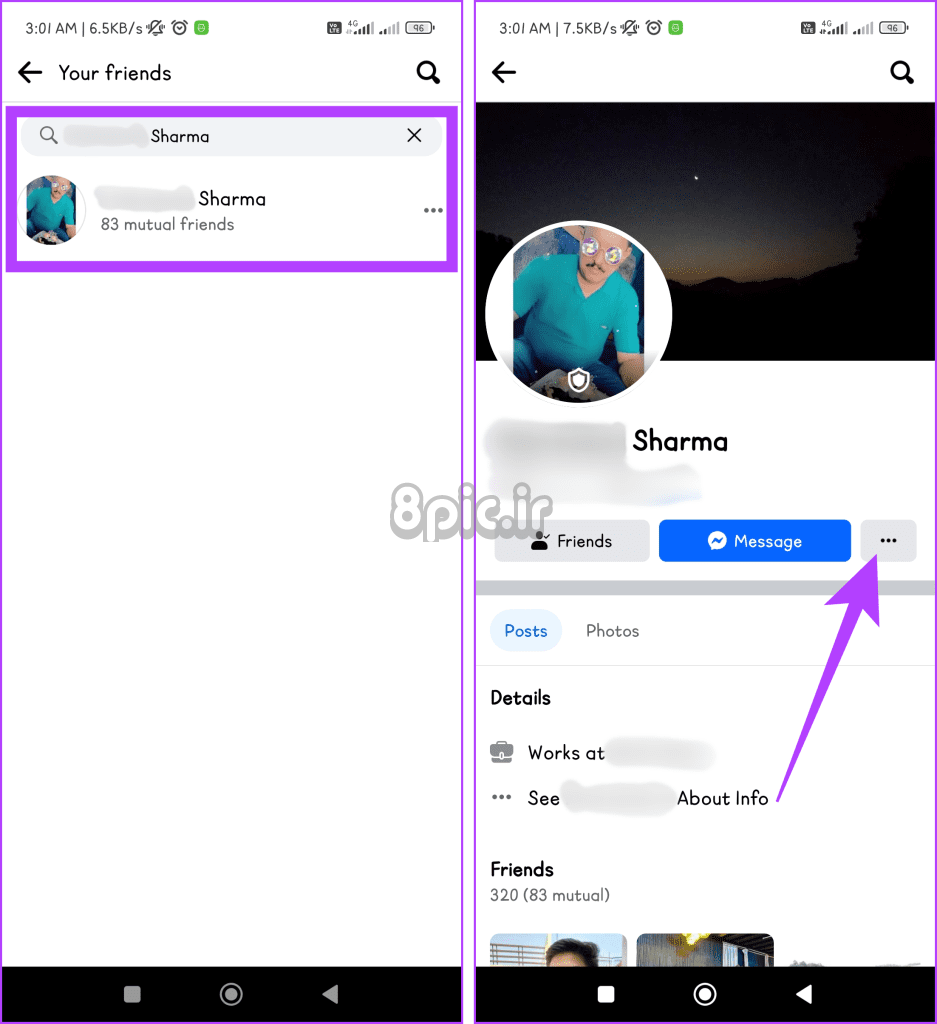
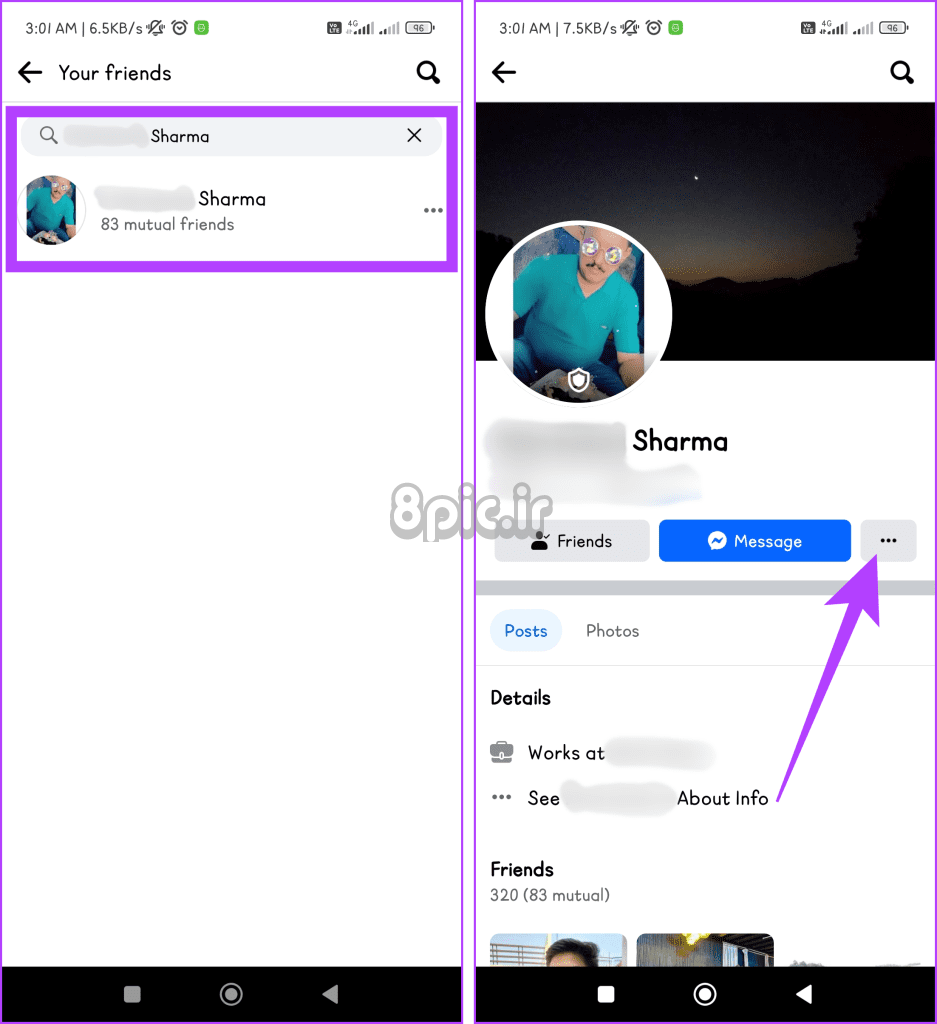
مرحله 4: از بین گزینه ها گزینه See friendship را انتخاب کنید و صفحه دوستی را مشاهده کنید.
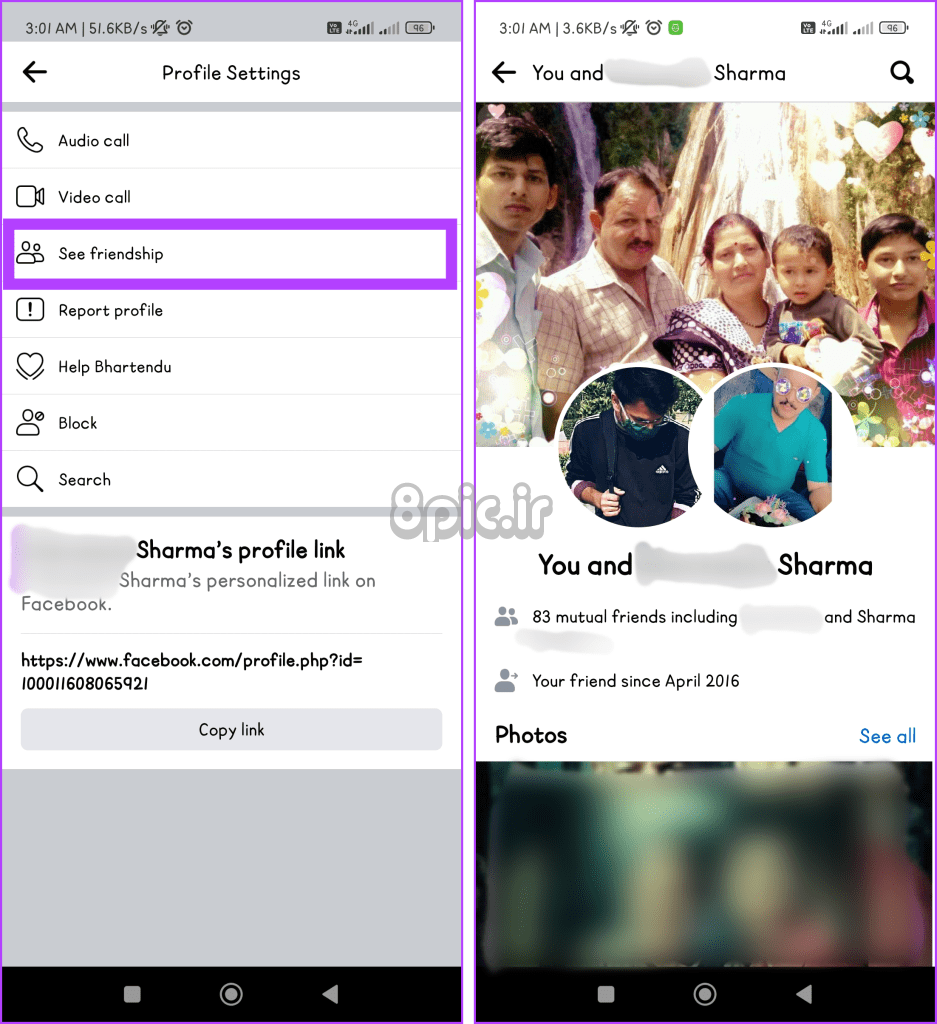
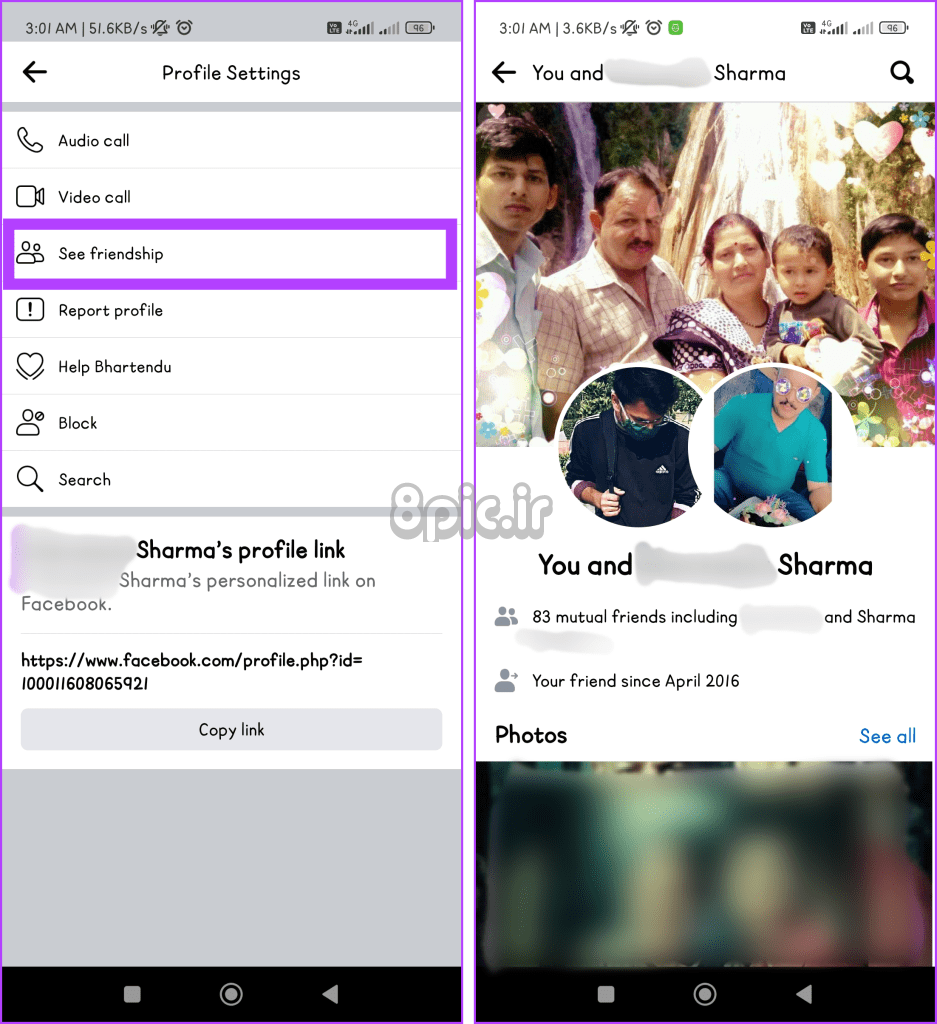
همچنین بخوانید: نحوه رفع خرابی اپلیکیشن فیسبوک در اندروید
محدودیت در بررسی دوستی در فیس بوک
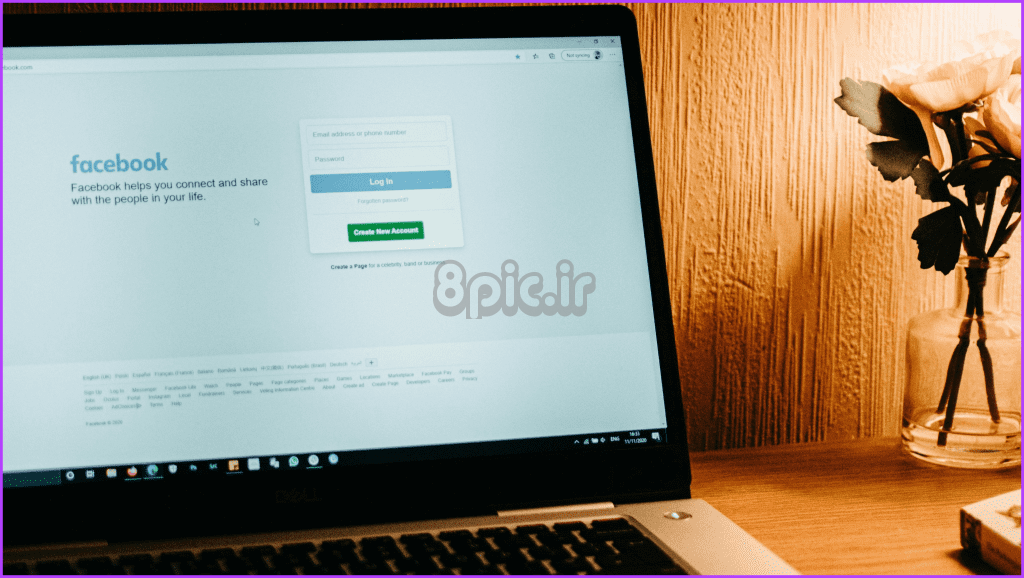
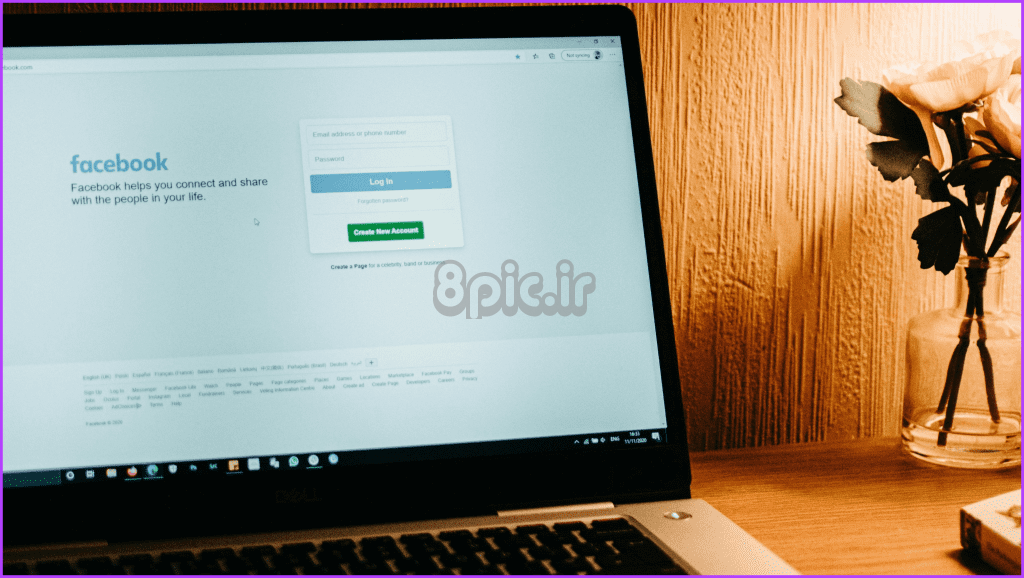
در حالی که ویژگی See Friendship یک نگاه اجمالی به داستان دوستی فیس بوک شما ارائه می دهد، ضروری است که از محدودیت های خاصی آگاه باشید:
- دید: شما فقط می توانید سابقه دوستی خود را در فیس بوک با افرادی که در حال حاضر دوست شما هستند مشاهده کنید. شما نمی توانید سابقه شخصی را که دوستش ندارید، مسدود یا غیرفعال کرده اید، ببینید.
- حریم خصوصی: شما فقط اطلاعاتی را می بینید که دوستتان و شما اجازه داده اید برای عموم قابل مشاهده باشند. پستها، پیامها و تعاملات خصوصی شامل نمیشوند.
- جزئیات محدود: تاریخچه دوستی عمدتاً بر علایق مشترک و برچسب های متقابل متمرکز است.
- جدول زمانی محدود: این بخش اقدامات یا نقاط عطف خاصی را در دوستی نشان نمی دهد.
سوالات متداول
1. آیا می توانم ببینم زمانی که شخصی با من در فیس بوک دوستم را لغو کرده است؟
خیر، فیس بوک نه اعلان می فرستد و نه می توانید تاریخی را که شخصی با شما لغو دوستی می کند، مشاهده کنید.
2. آیا می توانم سابقه دوستی خود را با کسی حذف کنم؟
متأسفانه، شما نمی توانید مستقیماً تاریخچه دوستی خود را با شخصی در فیس بوک حذف کنید. شما فقط می توانید آنها را از دوستی خارج کنید، که آنها را از لیست شما حذف می کند و نمایه شما را از آنها پنهان می کند. با این حال، برخی از اطلاعات، مانند نظرات و پیامها در نمایههای یکدیگر، بسته به اینکه چه کسی آنها را پست کرده و تنظیمات حریم خصوصی آنها، ممکن است باقی بماند.
3. آیا می توانم سابقه دوستی خود را با کسی صادر کنم؟
خیر، فیس بوک قابلیت صدور تاریخچه دوستی با کاربران را ندارد. در حالی که میتوانید آرشیو دادههای فیسبوک خود را دانلود کنید، اطلاعات دقیق دوستی را شامل نمیشود.
ماشه نوستالژی
امیدواریم این مقاله به شما نشان داده باشد که چگونه تاریخچه دوستی خود را در فیس بوک ببینید. بنابراین، دفعه بعد که احساس نوستالژی شدید، به فیس بوک تکیه کنید! معدن طلایی از خاطرات در انتظار یافتن است.
امیدواریم از این مقاله نحوه مشاهده تاریخچه دوستی در فیس بوک مجله هشت پیک نیز استفاده لازم را کرده باشید و در صورت تمایل آنرا با دوستان خود به اشتراک بگذارید و با امتیاز از قسمت پایین و درج نظرات باعث دلگرمی مجموعه مجله 8pic باشید
لینک کوتاه مقاله : https://5ia.ir/LQCdjP
کوتاه کننده لینک
کد QR :

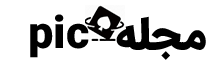
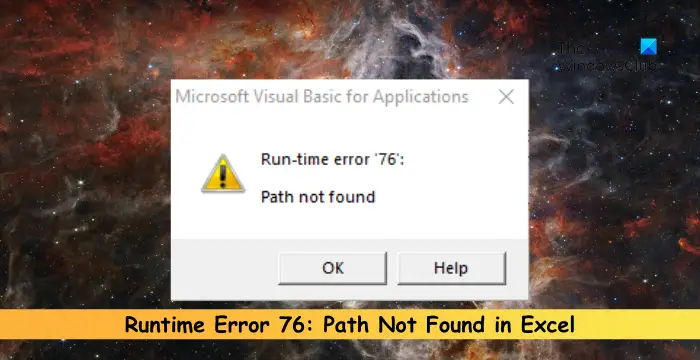




















آخرین دیدگاهها